
详尽攻略:如何在Windows 10上安装SolidWorks 2016
时间:2024-12-26 12:11:50
在工程设计和三维建模领域,SolidWorks已成为不可或缺的重要工具。尤其是对于工程师和设计师来说,SolidWorks 2016以其强大的功能和良好的用户体验而受到广泛欢迎。本篇文章将为您提供在Windows 10系统上安装SolidWorks 2016的详细教程,助您顺利开启您的设计之旅。
准备工作
在安装SolidWorks 2016之前,请确保您满足以下一些基本要求和准备工作:
- 系统要求:确保您的电脑符合SolidWorks 2016的系统要求。一般来说,您需要至少8GB的RAM以及合适的处理器和显卡。
- 安装包:获取SolidWorks 2016的安装包,可以从官方网站或其他授权渠道下载安装文件。
- 管理员权限:确保您以管理员身份运行安装程序,这将确保安装的顺利进行。
- 关闭防火墙及杀毒软件:在安装过程中,防火墙或杀毒软件可能会干扰程序的安装,建议先将其禁用。
安装步骤
按照以下步骤即可在Windows 10上成功安装SolidWorks 2016:
步骤一:解压安装文件
如果您的安装文件是压缩包,首先需要将其解压。右键点击下载的文件,选择“解压到当前文件夹”。确保所有文件顺利解压。
步骤二:运行安装程序
在解压后的文件夹中,找到并双击setup.exe文件,开启安装程序。一旦程序启动,您将看到安装向导的欢迎界面。
步骤三:选择安装类型
在安装向导中,您将被要求选择安装类型。一般来说,您可以选择典型安装,这将安装大部分用户所需的功能。如果您需要自定义安装,选择自定义安装,并选择具体的功能模块和配置。
步骤四:输入序列号
安装过程中,您需要输入SolidWorks 2016的序列号。请确保此序列号是合法的,并与您下载的安装包相对应。输入后点击“下一步”。
步骤五:选择安装位置
接下来,系统会询问您希望安装SolidWorks 2016的路径。可以使用默认路径,也可以选择自定义文件位置。设置完成后,点击“下一步”。
步骤六:选择附加组件
在这一页中,您可以选择想要安装的附加组件。包括SolidWorks Toolbox、SolidWorks Visualize等,根据需求进行勾选。
步骤七:安装与进度显示
点击“安装”后,程序将开始安装SolidWorks 2016。这个过程可能需要一些时间,期间您可以查看安装进度。请耐心等待,直到安装完成。
步骤八:完成安装并重启计算机
安装完成后,您会看到一个安装成功的提示。根据要求,最好重启计算机以确保设置生效。重启后,您可以在开始菜单或桌面找到SolidWorks 2016的图标,双击即可启动程序。
常见安装问题及解决方案
在安装SolidWorks 2016过程中,您可能会遇到一些问题。以下是一些常见问题及其解决方案:
- 安装时出现错误信息:检查安装包是否完整,是否有损坏。如果有可能,重新下载安装包。
- 软件无法启动:请确认您的计算机是否符合SolidWorks 2016的系统要求,且是否已正确安装图形驱动程序。
- 许可问题:如您无法激活软件,请检查输入的序列号是否准确,必要时联系相关技术支持。
结语
通过本篇文章,我们详细介绍了在Windows 10上安装SolidWorks 2016的的步骤和注意事项。希望您能顺利完成安装并开始使用这款功能强大的软件,助力您的工程设计工作。
感谢您读完这篇文章,希望本教程能为您带来帮助,轻松完成SolidWorks 2016的安装!
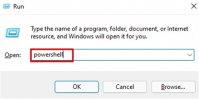
win11发布后很多用户都尝试下载更行,该系统目前是比较不太稳定的系统,因此还是有些功能是比较容易出现bug的,对于这些问题用户只能够暂时适应或者回退到win10,有些用户发现自己的
![360浏览器分屏显示设置教程[多图]](https://pic.wm300.com/uploads/allimg/220826/1_0R6141R1J59.jpg)
360浏览器分屏显示设置教程,360浏览器分屏显示设置教程360浏览器分屏显示怎么设置?有些时候在浏览网页的时候总觉得一个窗口不够用,于是乎360浏览器分屏显示就问世了,在360浏览器分屏模式下,点击左侧结果可以在右侧打开省时又方便,下面浏览器家园小...
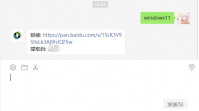
windows11是一款全新的电脑系统,有不少小伙伴们不知道去哪里下载最新的系统镜像文件,也不知道具体怎么安装,因此今天小编就用详细的图文教程来告诉大家重装windows11系统教程,大家快

英魂之刃游戏里面副本的玩法是不同的,甚至会出现玩家的技术很强,但是依然无法过关的情况,更何况是平民玩家,那么英魂之刃如何快速提升副本战力?小编为玩家整理了平民玩家免费
AMP PagePing V1.0.1 绿色免费版 类型: 浏览辅助 大小: 424KB 语言: 中文 评分: 5.0 标签: 立即下载 ping命令是网管们和网站站长们常用的命令之一,ping.exe的原理是,向指定的IP地址发送一定

卧龙吟2中很多角色都非常不错,尤其是很多玩家都喜欢华佗这个角色,华佗在三国演义中被塑造为神医,自然在游戏中也是一个治疗型角色,那么卧龙吟2华佗怎么配阵容呢,很多玩家获得
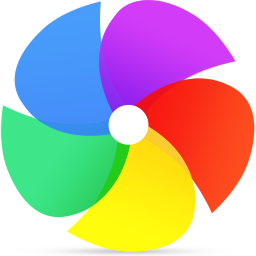
360极速浏览器采用第3代超高速双核引擎,是史上最快的浏览器。它基于Chromium开源项目,具有闪电般的浏览速度、完备的安全特性及海量丰富的实用工具。 此外,为了更适合国内用户使用

为您提供方竹论坛 v5.1.5安卓版,手机版下载,方竹论坛 v5.1.5apk免费下载安装到手机.同时支持便捷的电脑端一键安装功能!

老鹰比赛模拟器下载,老鹰比赛模拟器游戏是一款可以模拟动物进行飞行比赛的游戏,老鹰比赛模拟器游戏的场景非常精致唯美,玩家在这片天空可以自定义老鹰的模样,训练老鹰让它飞翔。

WildBit Viewer,WildBitViewer是一款带有内置幻灯片浏览器的图像浏览软件。该软件支持大多数流行的图像格式,以及EXIF数据显示,您可以免费下载。

星际酒吧下载,星际酒吧红包版是一款模拟开店画风炫酷的经营赚钱手游,星际酒吧游戏中玩家扮演一名酒吧老板,并且不断招揽更多的员工和顾客,将自己的特色星际酒吧拓展到全宇宙,收获满满的金币和收益。










